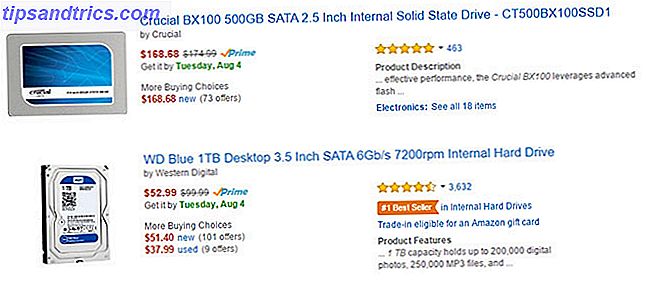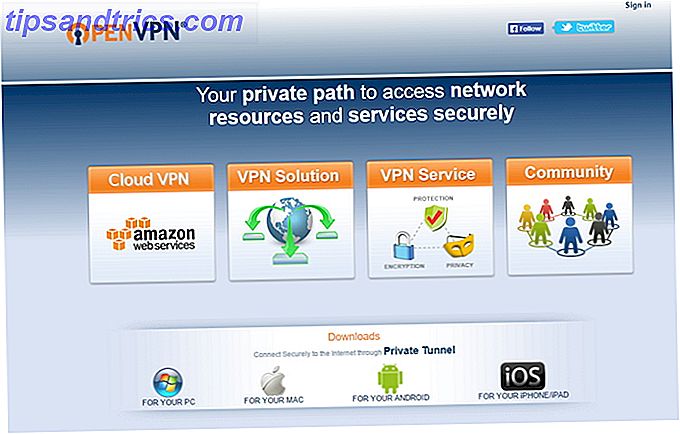Você é paranoico com o seu computador? Se não, talvez você devesse ser. A maioria das pessoas que possuem um PC o utiliza para inúmeras tarefas pessoais, como transações bancárias, comunicação com amigos e gerenciamento de contatos pessoais. E a maioria das pessoas habilita senhas salvas em seus navegadores e aplicativos, porque é mais conveniente. Qualquer pessoa com acesso ao seu computador pode bisbilhotar todos os aspectos da sua vida.
A resposta comum é proteger um computador com uma senha. Mas às vezes isso não é suficiente ou, no caso dos PCs da família, não é possível. Felizmente, existem várias maneiras de ver o que está acontecendo no seu PC quando você não está por perto.
Quem está usando o seu computador? Dar uma olhada!
A maneira mais fácil de saber quem está usando seu computador é tirar uma foto. Existem várias maneiras de fazer isso, mas o melhor é que o iSpy iSpy transforma sua webcam em equipamento de vigilância [Windows] iSpy transforma seu computador em equipamento de vigilância [Windows] Leia Mais, um software de código aberto que eu recomendei no passado. Você pode baixar o iSpy gratuitamente no site do software.
Como você deve ter adivinhado, o iSpy usa sua webcam para ficar de olho no seu PC, e especificamente oferece rastreamento de movimento e captura automática de foto / vídeo. Isso torna um sistema totalmente automatizado que você pode configurar uma vez e esquecer Como rastrear o que outras pessoas fazem no seu computador com o iSpy Como rastrear o que outras pessoas fazem no seu computador com o iSpy Você já esteve em uma situação em que suspeita que alguém esteve usando seu computador, mas você simplesmente não tem certeza de quem está fazendo e o que eles estão realmente fazendo quando estão logados? Isso ... Leia Mais. Veja como começar.
Depois de instalar e iniciar o software, procure o botão Adicionar no canto superior esquerdo. Clique e, em seguida, clique em "Câmera local".
Isso abrirá um menu de fonte de vídeo com várias guias. Por padrão, deve selecionar a guia "Dispositivo local", que incluirá uma lista suspensa de webcams atualmente conectadas ao seu PC. Selecione a webcam que você deseja usar e ajuste a resolução conforme desejado. Como você não deseja gravar constantemente, selecione uma resolução relativamente alta, como 1280 × 720 ou 1920 × 1200. Uma vez feito, clique em "Ok" para adicionar a câmera.
Agora o menu de edição será exibido. Há muito aqui, por isso pode ser confuso, mas há apenas algumas configurações que você precisa se preocupar.
Primeiro, vá para a detecção de movimento Como configurar um sistema de vigilância de detecção de movimento com notificações do iPhone Como configurar um sistema de vigilância de detecção de movimento com notificações do iPhone Uma coisa que eu tenho a intenção de fazer é configurar o meu servidor sempre ativo como um Sistema de Vigilância CCTV que envia alertas para o meu iPhone sempre que detecta movimento. Embora os resultados sejam fantásticos, você ... Leia mais. Certifique-se de que o menu suspenso "Usar detector" tenha a configuração "Dois quadros" selecionada. Sua janela deve aparecer como abaixo.
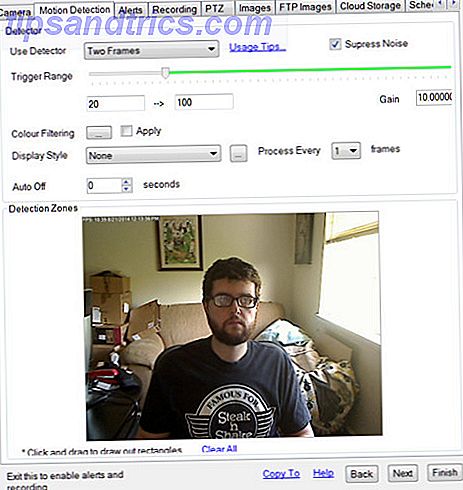
Agora que você tem a detecção de movimento, vá para a guia "Imagens". Aqui, marque a caixa “Salvar local habilitado”. Isso salvará suas fotos no seu computador para que você possa visualizá-las mais tarde.
Há uma falha neste plano, é claro. A pessoa que está bisbilhotando pode perceber que a webcam está ligada e procurar as fotos tiradas. Você pode contornar isso indo até a guia "Alertas". Na caixa suspensa "Selecionar ação", você verá a opção de enviar um alerta por e-mail, SMS ou Twitter. As fotos podem acompanhar esses alertas, dando uma olhada instantânea no criminoso.

Você tem que ser um assinante para que isso funcione, no entanto. Uma assinatura básica (um usuário) pode ser adquirida por US $ 7, 95 por mês ou US $ 69, 95 por ano. Alternativamente, você pode definir o diretório de mídia iSpy para uma unidade de rede Como construir e usar seu próprio armazenamento conectado à rede usando um Netbook Ubuntu Como construir e usar seu próprio armazenamento anexado à rede usando um Netbook Ubuntu Leia mais. Isso tornará as fotos mais difíceis de encontrar, mas não há como receber alertas de graça.
Outra coisa com a qual você pode se preocupar é a visibilidade do iSpy, já que a janela padrão é grande e óbvia. Nunca tema. Tudo o que você precisa fazer é fechar o programa e iniciá-lo novamente usando o executável iSpy (Silent Start). Você deve encontrar isso facilmente com uma pesquisa do Windows. O programa ainda está visível na bandeja do sistema, mas quando alguém vê o item da bandeja, você já os pegou em flagrante.
Finalmente, o iSpy funcionará enquanto o seu computador estiver bloqueado por uma senha, se você estiver logado na sua conta. O software não funcionará na primeira inicialização (antes de você efetuar login) ou se sua conta de usuário estiver desconectada.
Registrar cada usuário
A maioria das pessoas acha que os keyloggers são malware. Isso pode realmente ser o caso, mas os utilitários de keylogging também podem ser usados para propósitos perfeitamente legítimos. Na verdade, é uma das melhores maneiras de monitorar seu PC enquanto você está ausente. A menos que uma webcam, que pode ser contornada com várias técnicas antiquadas (use uma máscara, jogue uma sacola sobre ela, desconecte-a, etc), um keylogger é muito difícil de se locomover.
Claro, você precisará de um software legítimo para fazer isso, e provavelmente não é uma boa idéia baixar a primeira ferramenta gratuita que alguém recomenda. No passado, tivemos boas experiências com o Elite Keylogger (nossa revisão) Monitore a atividade no seu PC com o Elite Keylogger [MakeUseOf Giveaway] Monitore a atividade no seu PC com o Elite Keylogger [MakeUseOf Giveaway] Leia mais, Revealer Keylogger e All In One Keylogger .

Beaware que qualquer keylogger vai causar estragos com o seu antivírus. Isso porque faz o mesmo que um malware tentando roubar suas senhas. Tenha em atenção que terá de colocar na lista de permissões o software de keylogging e que terá de desativar o seu antivírus durante a instalação.
Todas as três opções listadas aqui pedem que você gaste dinheiro para a versão completa. No entanto, o Revealer Keylogger fornece funcionalidades limitadas gratuitamente. Os outros dois pedem que você gaste algum dinheiro depois que o teste expirar.
Tome Screenshots Automáticos
Outra opção menos detalhada, mas mais fácil em seu antivírus, é um aplicativo de captura de tela automática. Existem algumas maneiras de configurar isso (você pode até mesmo usar scripts de atalho como Automatizar Tarefas Mundanas com AutoIt Como Automatizar Tarefas Mundanas com AutoIt Ler Mais), mas a solução mais fácil é o TimeSnapper, uma ferramenta que tira uma captura de tela automaticamente a cada poucos segundos . Você pode fazer o download de uma avaliação gratuita de 30 dias. A licença completa de $ 24.95 do programa é de $ 24.95 para um usuário individual.

Este programa é muito simples. Uma vez instalado, ele captura automaticamente capturas de tela a cada poucos segundos. Os usuários de avaliação só podem realizá-los a cada 10 segundos, mas os usuários da versão completa podem escolher um intervalo personalizado. Essas capturas não afetam a maneira como outros aplicativos funcionam, de modo que não há como alguém que não saiba que está executando suspeitar que algo está errado. A única maneira de saber se ele está sendo executado é examinar a bandeja do sistema, pois ela deixa um ícone lá enquanto está ativo.
O TimeSnapper seria útil mesmo se tirasse apenas capturas de tela, mas há mais do que isso. O programa permite que você reproduza capturas de tela em ordem cronológica para ver o que aconteceu enquanto você estava ausente. Existe até uma função de relatórios que lhe dirá quanto tempo foi gasto com vários programas no seu PC. Embora o objetivo seja monitorar sua produtividade, esses recursos podem ser facilmente usados para rastrear como o seu PC é usado.
Conclusão
Esses três aplicativos atingem objetivos semelhantes, mas não há nada que impeça que você use os três para obter o melhor em monitoramento por PC Monitorar o uso de computadores adolescentes e detectar conteúdo impróprio com o Care4Teen [Windows] Monitorar o uso de computadores adolescentes e detectar conteúdo impróprio com o Care4Teen [Windows] minhas garotas crescem em adolescentes, como um pai eu tento me preocupar um pouco. Eu me preocupo com eles quando eles saem para a casa de um amigo, eu me preocupo com eles quando ... Leia Mais. Instalado em conjunto, não há nenhum aspecto do seu PC que não seja monitorado; você saberia mesmo se alguém sentasse, tentasse fazer login, mas não conseguisse adivinhar sua senha.
Você monitora seu PC e, em caso afirmativo, quais ferramentas você usa? Compartilhe seus segredos nos comentários abaixo.
Crédito de imagem: Shutterstock